
|
Az OmegaCAD ELEKTRO tervezőrendszer felhasználói kézikönyve |
|
Átkötéspontok keresése |
|
|
|

|
'Áramútterv logikai tervezés' modul |
|
Elérés: |
Menü: |
E L E K T R O
|
|
Áramút tervezés
|
|
Keresések |
| Szerszámos: | 
|
|
A funkció segítségével az áramköri kapcsolásokban alkalmazott átkötéspontokat lehet megkeresni a tervlapokon. Az aktuálisan érvényes, frissített átkötéspont listákhoz a Tervek automatikus kiértékelése modulban az Átkötési pontok elemzése lefuttatása után jutunk. Ha az elemzés elvégzése után módosítottunk az átkötéspont pozícióján, vagy bekötésén, a szerkesztéssel érintett keresési lista nem lesz helyes! Az átkötéspontok keresése a rendszerben kétféle
módon támogatott. Az egyik módszer az átkötéspontok közvetlen keresése. A másik
a szerelési tervező modulban előállított potenciálok láncolási lista
elemeinek a keresése. A két módszer a Az átkötéspontok szereléshelyenként kereshetők. Azt hogy a mely szereléshely átkötéspontjait akarjuk látni, azt a párbeszéd panel 'Szereléshely:' csoportban állíthatjuk be.
Másik szereléshelyet a
Az áramút terveken az 'Átkötéspontok' az Átkötési pontok elemzése után azonnal kereshetők. Ekkor a lista ablakban a következő adatok láthatók az egyes átkötéspontokról: |
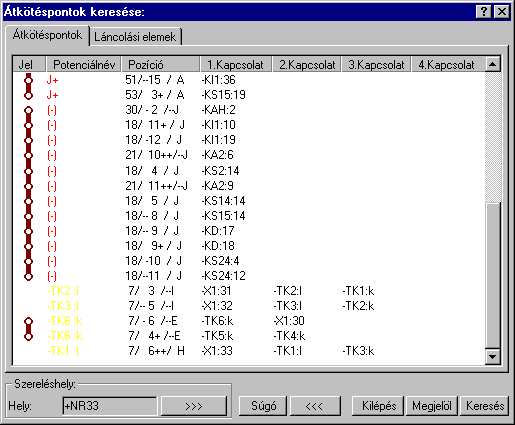
|
Ekkor a lista ablakban a következő adatok láthatók az egyes átkötéspontokról:
Az átkötéspont listán történt kiválasztást
követően a
|

|
A
A módszer segítségével a szerelés tervező modulban az átkötési elemekből előállított potenciálok láncolási elemeit lehet áttekinteni és megjeleníteni. Csak akkor használható, ha a legutolsó Átkötési pontok elemzése után a szerelés tervező modulban előállítottuk a láncolási listát. (Generáltunk szerelési tervet, vagy az Átkötés pontok kezelése funkciót használtuk. Ez az állapot szereléshelyenként eltérő lehet!) |
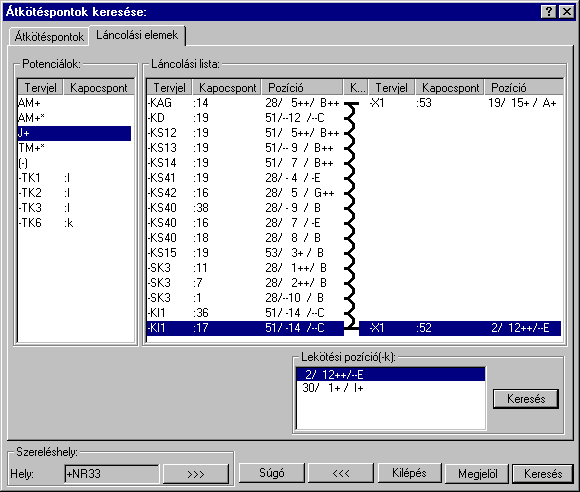
|
A listán a következő adatok láthatóak: 1. Potenciálok:
2. Láncolási lista: (A kijelölt potenciálhoz tartozó láncolási elemek)
Ha a láncolási listán a kijelölés olyan elemen
van, amelyhez lekötés is tartozik, akkor megjelenik a 'Lekötési
pozíció(-k)' lista ablak is. Ha a lekötési elem sorkapocs, akkor a
sorkapocs több pozíciója is látható. (ha van). Ekkor a lista ablak melletti A láncolási listán történt kiválasztást
követően a
|

|
A
|
| Lásd: |
| Átkötési pontok elemzése | ||
 |
||
 |
| Lásd még: |
 |
|
||||||||||||||||||||||||
| Kapcsolat/E-mail | Omega-Soft Kft. 1992-2022 Minden jog fenntartva. © |
OmegaSoft WEB Site |